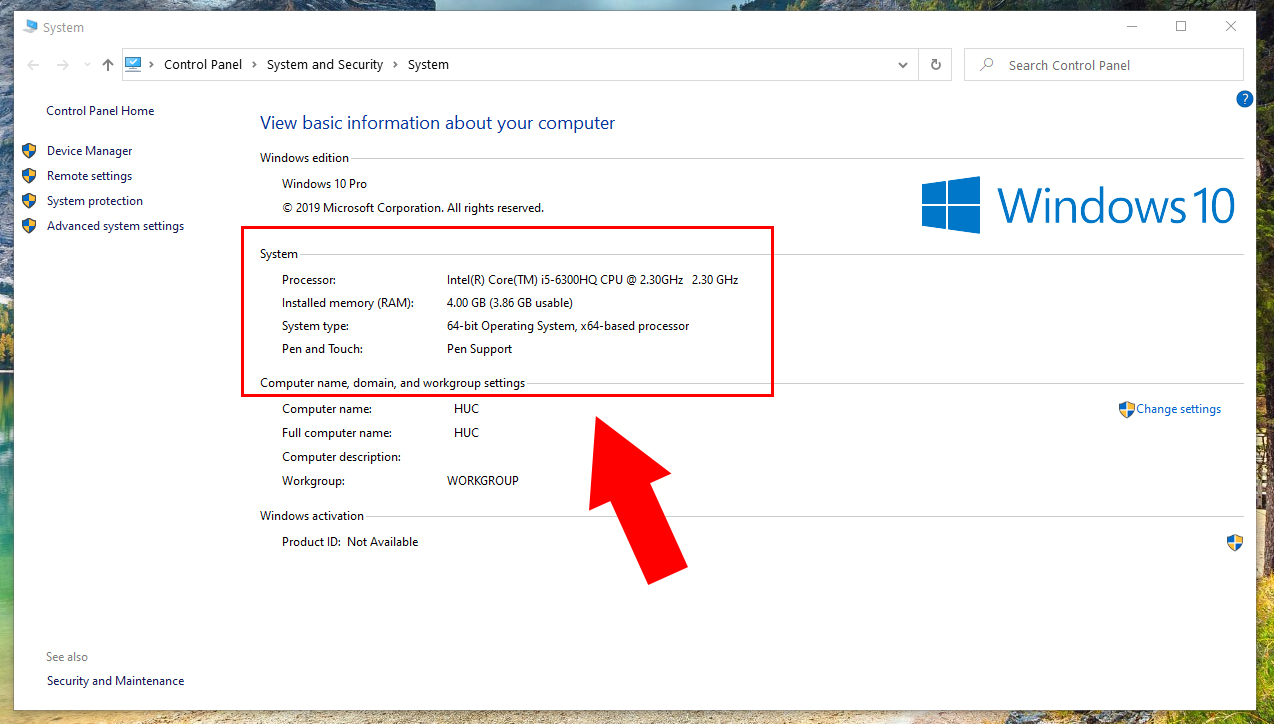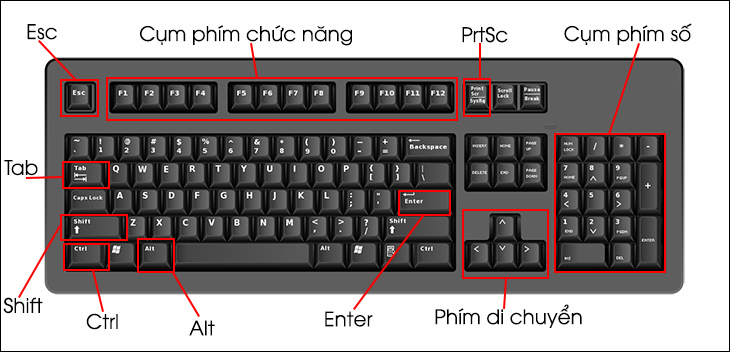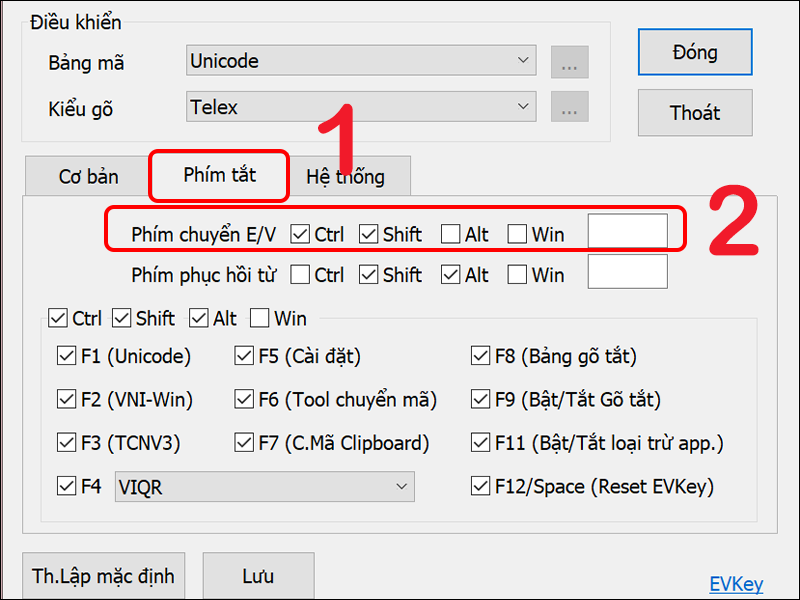Thủ Thuật Bảo Mật Tài Khoản Trên Máy Tính
Bảo mật tài khoản trên máy tính là một trong những yếu tố quan trọng giúp bảo vệ thông tin cá nhân và ngăn chặn các mối đe dọa từ hacker hay phần mềm độc hại. Một tài khoản bị xâm nhập có thể dẫn đến việc mất mát dữ liệu quan trọng, thậm chí ảnh hưởng đến công việc và cuộc sống của bạn. Chính vì thế, việc áp dụng các thủ thuật bảo mật tài khoản là vô cùng cần thiết. Trong bài viết này, chúng ta sẽ cùng tìm hiểu một số cách bảo mật tài khoản hiệu quả và dễ dàng áp dụng trên máy tính của mình.
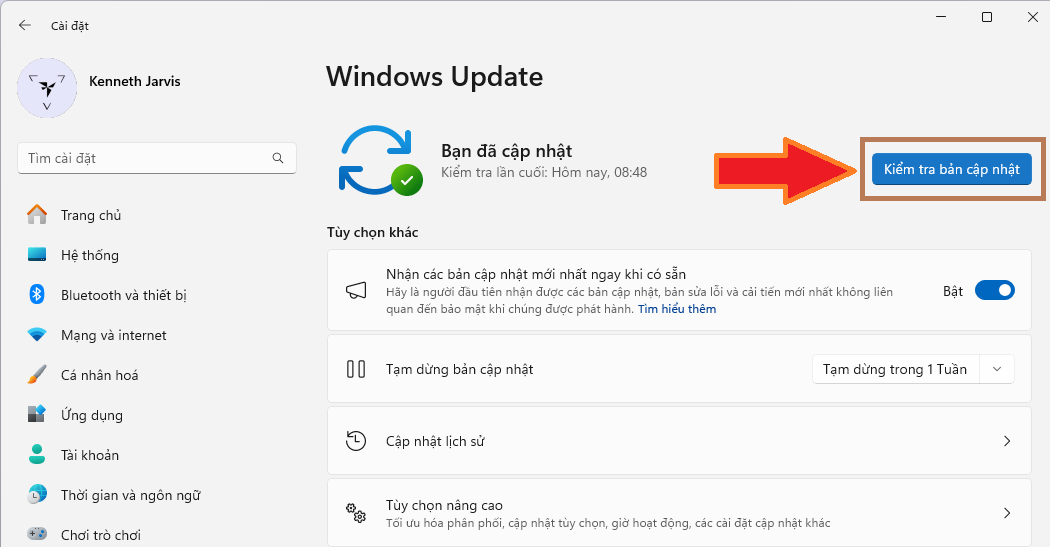
1. Sử Dụng Mật Khẩu Mạnh và Khác Biệt
Mật khẩu là tuyến phòng thủ đầu tiên bảo vệ tài khoản của bạn khỏi sự xâm nhập. Tuy nhiên, rất nhiều người vẫn sử dụng những mật khẩu đơn giản như “123456” hay “password” mà hacker có thể dễ dàng đoán ra. Để đảm bảo an toàn, bạn cần tạo mật khẩu mạnh và khó đoán, bao gồm các yếu tố sau:
- Kết hợp chữ hoa, chữ thường, số và ký tự đặc biệt.
- Độ dài từ 12 ký tự trở lên.
- Tránh sử dụng tên, ngày sinh, hay bất kỳ thông tin cá nhân nào dễ đoán.
Ví dụ, một mật khẩu mạnh có thể là: M@tKhu23!20x!
Để quản lý mật khẩu một cách an toàn, bạn có thể sử dụng các trình quản lý mật khẩu như LastPass hoặc Dashlane để lưu trữ và tự động nhập mật khẩu khi cần thiết.
2. Kích Hoạt Xác Thực Hai Yếu Tố (2FA)
Xác thực hai yếu tố (2FA) là một biện pháp bảo mật bổ sung giúp bảo vệ tài khoản của bạn. Khi kích hoạt 2FA, ngoài mật khẩu, bạn cần nhập một mã xác nhận được gửi tới điện thoại hoặc email của bạn. Điều này giúp ngăn chặn việc người khác xâm nhập vào tài khoản của bạn, ngay cả khi họ đã biết mật khẩu.
Một số dịch vụ phổ biến hỗ trợ 2FA bao gồm Google, Facebook, Twitter, và Microsoft. Để kích hoạt 2FA, bạn chỉ cần vào phần cài đặt bảo mật trong tài khoản của mình và làm theo hướng dẫn.
Lợi ích của 2FA:
Bảo mật tài khoản cao hơn. Ngay cả khi hacker biết mật khẩu của bạn, họ vẫn cần có mã xác thực mà bạn nhận được qua điện thoại.
3. Cập Nhật Phần Mềm Định Kỳ
Phần mềm của bạn, bao gồm hệ điều hành và các ứng dụng, có thể chứa những lỗ hổng bảo mật. Chính vì vậy, việc cập nhật phần mềm là rất quan trọng để đảm bảo bạn đang sử dụng phiên bản mới nhất với các bản vá bảo mật. Đặc biệt là đối với hệ điều hành Windows và macOS, các bản cập nhật thường xuyên được phát hành để khắc phục các lỗ hổng bảo mật nghiêm trọng.
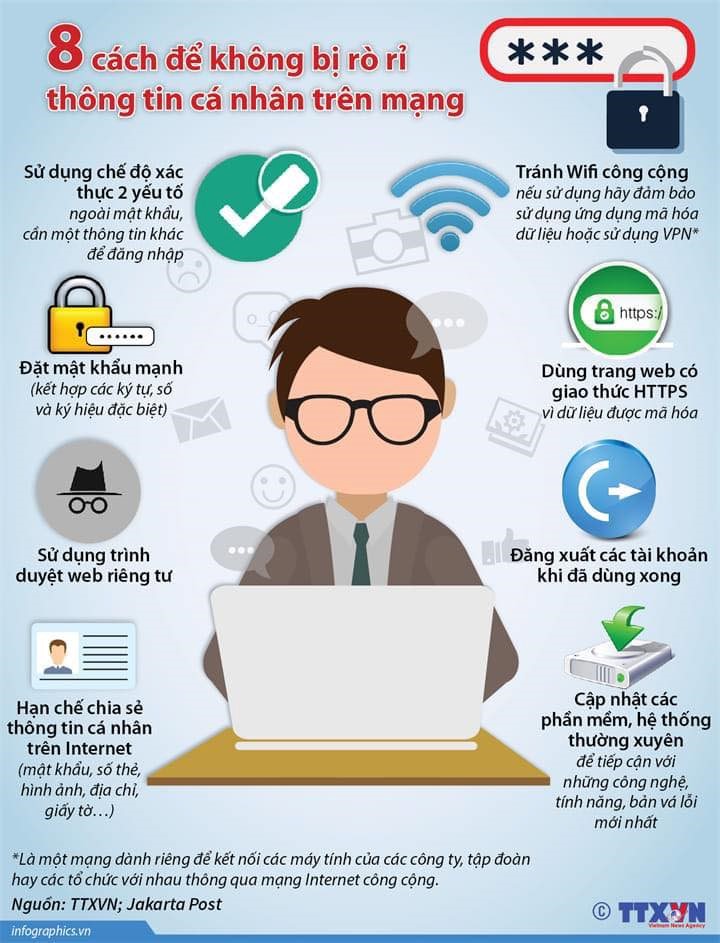
Để kiểm tra các bản cập nhật trên Windows, bạn có thể làm theo các bước sau:
- Mở Settings (Cài đặt) và chọn Update & Security.
- Chọn Check for updates để tìm kiếm và cài đặt các bản cập nhật mới nhất.
Ngoài ra, nếu bạn đang sử dụng macOS, đừng quên kiểm tra và cài đặt các bản cập nhật phần mềm mới nhất qua System Preferences > Software Update.
4. Cài Đặt Phần Mềm Diệt Virus
Phần mềm diệt virus là một công cụ không thể thiếu trong việc bảo vệ tài khoản và máy tính khỏi các phần mềm độc hại. Phần mềm diệt virus giúp phát hiện và loại bỏ virus, phần mềm gián điệp (spyware), và các mối đe dọa khác.
Một số phần mềm diệt virus phổ biến và hiệu quả hiện nay bao gồm:
- Windows Defender (Tích hợp sẵn trong Windows)
- Bitdefender
- Norton Antivirus
- Kaspersky
Đảm bảo rằng phần mềm diệt virus của bạn luôn được cập nhật và thực hiện quét hệ thống định kỳ.
5. Cảnh Giác Với Phishing và Lừa Đảo
Một trong những phương thức tấn công phổ biến hiện nay là phishing (lừa đảo qua email hoặc website giả mạo). Hacker thường giả mạo các tổ chức uy tín như ngân hàng, dịch vụ thanh toán để lừa bạn cung cấp thông tin cá nhân hoặc mật khẩu.
Để tránh rơi vào bẫy lừa đảo, bạn cần:
- Không nhấp vào các liên kết lạ trong email hoặc tin nhắn.
- Kiểm tra địa chỉ website có chính xác hay không trước khi nhập thông tin cá nhân.
- Chỉ đăng nhập vào các website chính thức của dịch vụ.
Hãy luôn cảnh giác và không bao giờ cung cấp thông tin cá nhân khi không chắc chắn về nguồn gốc của yêu cầu.
6. Sử Dụng Mạng Riêng Ảo (VPN)
Mạng riêng ảo (VPN) giúp bảo mật kết nối internet của bạn, đặc biệt khi sử dụng mạng Wi-Fi công cộng. VPN sẽ mã hóa lưu lượng truy cập và giúp bạn tránh khỏi việc bị theo dõi hoặc xâm nhập khi truy cập internet.
Ngoài ra, VPN cũng giúp bạn truy cập vào các website bị chặn tại khu vực của mình. Một số dịch vụ VPN phổ biến là ExpressVPN, NordVPN, và CyberGhost.
7. Kiểm Soát Quyền Truy Cập Ứng Dụng
Các ứng dụng trên máy tính có thể yêu cầu quyền truy cập vào thông tin cá nhân hoặc hệ thống. Để bảo vệ tài khoản của mình, bạn cần kiểm tra và quản lý các quyền truy cập của ứng dụng, chỉ cấp quyền cho những ứng dụng đáng tin cậy.
Cách kiểm tra quyền truy cập trên Windows:
- Mở Settings (Cài đặt) và chọn Privacy.
- Kiểm tra và thay đổi các quyền truy cập mà bạn đã cấp cho ứng dụng.
FAQs về Bảo Mật Tài Khoản Máy Tính
1. Làm thế nào để biết mật khẩu của mình có đủ mạnh không?
Một mật khẩu mạnh thường có ít nhất 12 ký tự, bao gồm cả chữ hoa, chữ thường, số và ký tự đặc biệt. Bạn có thể sử dụng công cụ kiểm tra mật khẩu để biết mật khẩu của mình có đủ mạnh hay không.
2. Tôi có cần phải thay đổi mật khẩu thường xuyên không?
Không cần phải thay đổi mật khẩu quá thường xuyên, nhưng bạn nên thay đổi mật khẩu khi có dấu hiệu bất thường, hoặc sau khi phát hiện một mối đe dọa bảo mật.
3. Có cách nào để bảo vệ tài khoản trên các dịch vụ trực tuyến không?
Hãy kích hoạt Xác Thực Hai Yếu Tố (2FA) trên tất cả các dịch vụ trực tuyến hỗ trợ tính năng này. Đây là cách bảo vệ tài khoản hiệu quả nhất.
4. Tôi có nên cài phần mềm diệt virus miễn phí hay trả phí?
Phần mềm diệt virus miễn phí có thể giúp bảo vệ máy tính ở mức cơ bản, nhưng các phần mềm trả phí thường có tính năng bảo mật nâng cao và hỗ trợ tốt hơn.
Bảo mật tài khoản trên máy tính là một quy trình liên tục và cần sự chú ý đặc biệt. Hãy áp dụng các thủ thuật trên để bảo vệ tài khoản và thông tin cá nhân của bạn khỏi các nguy cơ xâm nhập từ hacker và phần mềm độc hại. Nếu bạn muốn tìm hiểu thêm về bảo mật máy tính, đừng quên theo dõi các bài viết mới nhất từ chúng tôi để cập nhật những phương pháp bảo mật tiên tiến nhất.
Nguồn tham khảo: